Како додати додатак Нотепад++ на Виндовс 10
Мисцелланеа / / December 16, 2021
Да ли вам је досадно да користите Виндовс Нотепад са основним форматирањем? Онда је Нотепад++ боља опција за вас. То је заменски уређивач текста за Нотепад у оперативном систему Виндовс 10. Програмиран је на језику Ц++ и заснован је на моћној компоненти за уређивање, Сцинтилла. Користи чисто Вин32 АПИ и СТЛ за брже извршавање и мању величину програма. Такође, укључује разне надограђене функције као што је додатак Нотепад++. Овај водич ће вас научити како да инсталирате, додате, ажурирате и уклоните додатак Нотепад++ на Виндовс 10.

Садржај
- Како додати додатак Нотепад++ на Виндовс 10 рачунар.
- Како инсталирати додатак и изменити подешавања.
- Метод 1: Преко администратора додатака у Нотепад-у.
- Метод 2: Ручно инсталирајте додатак преко Гитхуб-а.
- Како ажурирати додатке за Нотепад++
- Како уклонити додатак за Нотепад++
- Опција 1: Уклоните додатак са картице инсталиране
- Опција 2: Уклоните ручно инсталирани додатак Нотепад++
Како додати додатак Нотепад++ на Виндовс 10 рачунар
Неколико значајних карактеристика Нотепад ++ су:
- Аутоматско довршавање
- Истицање синтаксе и савијање
- Функција претраге и замене
- Режим увећања и умањивања
- Интерфејс са картицама и још много тога.
Како инсталирати додатак и изменити подешавања
Да бисте инсталирали додатак у Нотепад++, потребно је извршити неколико подешавања док инсталирате Нотепад++. Дакле, ако сте већ инсталирали Нотепад++, онда је препоручљиво да га деинсталирате, а затим поново инсталирате.
1. Инсталирајте тренутну верзију Нотепад++ из Веб страница за преузимање Нотепад++. Овде, изаберите било коју издање по вашем избору.

2. Кликните на зелено ПРЕУЗИМАЊЕ означено дугме за преузимање изабране верзије.

3. Иди на тхе Довнлоадс фолдер и двапут кликните на преузету .еке датотеку.
4. Изаберите свој Језик (на пример. енглески језик) и кликните ок ин Језик инсталатера прозор.
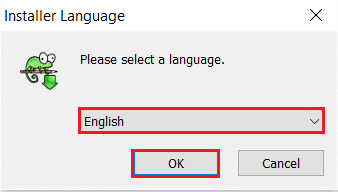
5. Кликните на Следећи > дугме.
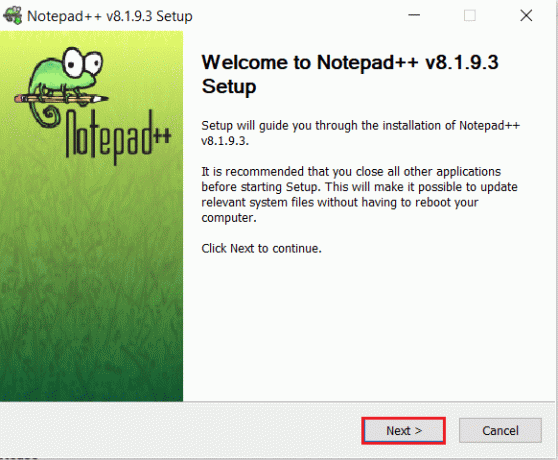
6. Кликните на Слажем се дугме након читања Уговор о лиценцирању.
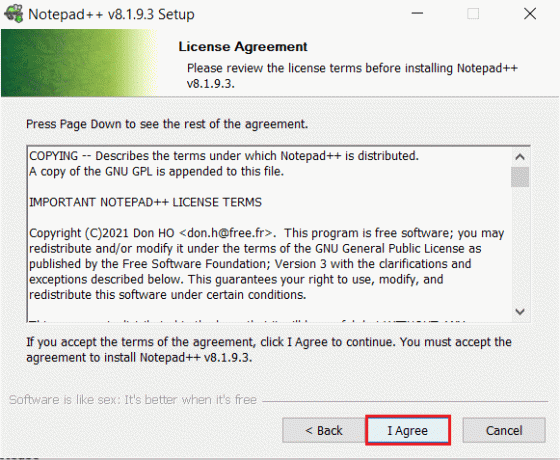
7. Изабрати Жељена датотека кликом на Прегледај… дугме, а затим кликните на Следећи, као што је приказано.
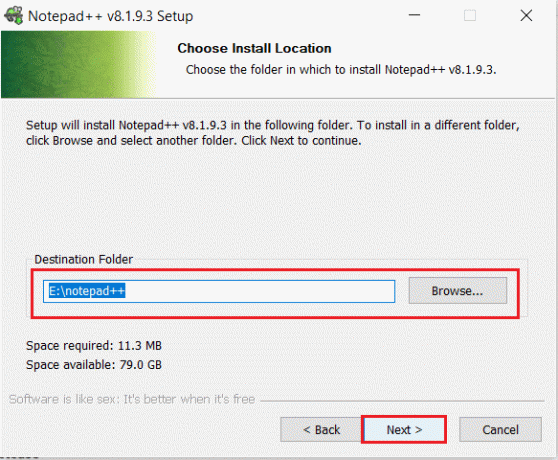
8. Затим изаберите потребне компоненте Изаберите Компоненте прозор и кликните на Следећи дугме, као што је приказано у наставку.
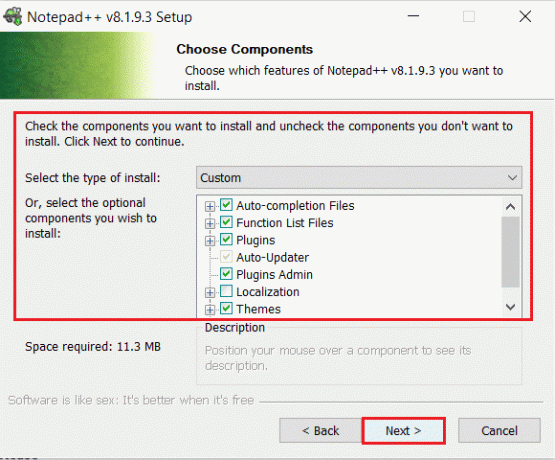
9. Поново изаберите опцију према вашим захтевима у Изаберите Компоненте прозор и кликните Инсталирај дугме, приказано означено.
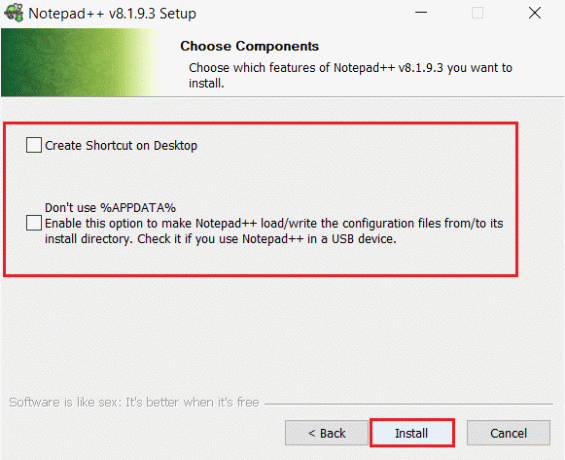
10. Чекати да би процес инсталације био завршен.

11. На крају, кликните на Заврши да отворите Нотепад++.
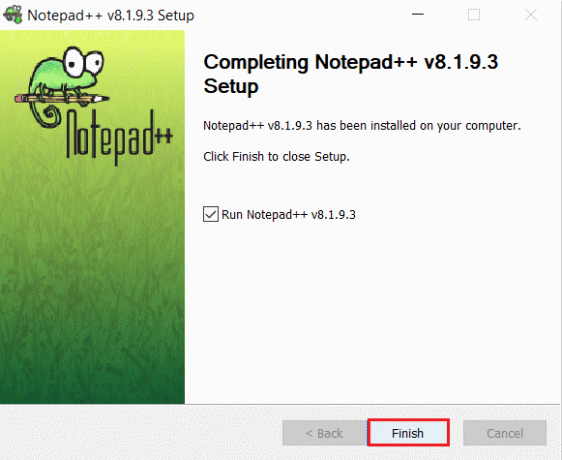
Такође прочитајте:Поправите алатку за креирање Виндовс Медиа која не ради
Следите доле наведене методе да бисте инсталирали додатак у Нотепад++ у овој надограђеној верзији Нотепад-а.
Метод 1: Преко администратора додатака у Нотепад-у
Нотепад++ је у пакету са додацима које можете лако да инсталирате пратећи дате кораке:
1. Лансирање Нотепад++ на вашем рачунару.
2. Кликните Плугинс у траци менија.
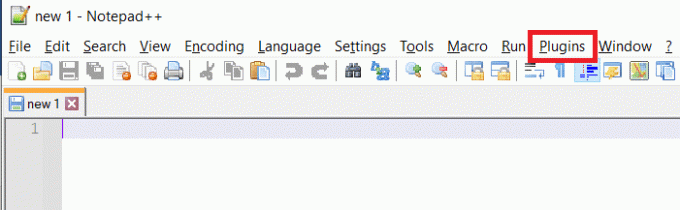
3. Изаберите Администратор додатака… опцију, као што је истакнуто у наставку.

4. Померите се кроз листу додатака и изаберите жељени додатак и кликните на Инсталирај дугме.
Белешка: Такође можете тражити додатак у Трака за претрагу.
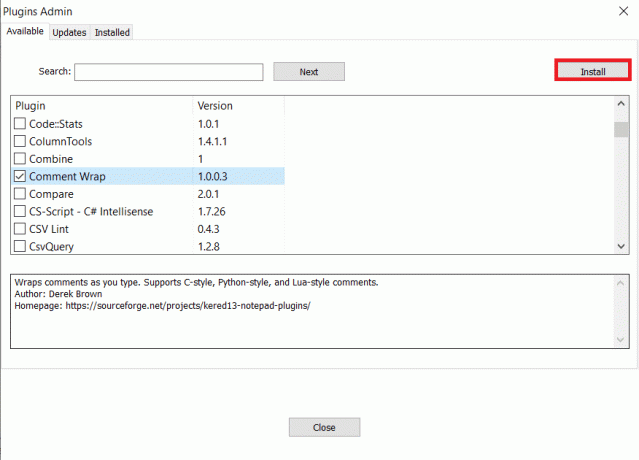
5. Затим кликните да да изађете из Нотепад++.
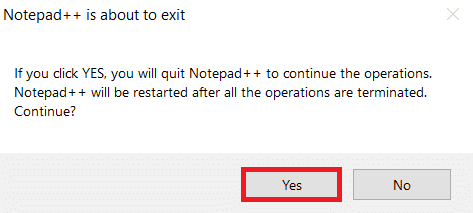
Сада ће се поново покренути са новим верзијама додатака.
Такође прочитајте:6 начина да направите рачунарски вирус (помоћу Нотепад-а)
Метод 2: Ручно инсталирајте додатак преко Гитхуб-а
Такође можемо ручно да инсталирамо додатак Нотепад++ осим додатака присутних у Админ-у додатака.
Белешка: Али пре него што преузмете додатак, уверите се да верзија одговара систему и апликацији Нотепад++. Затворите апликацију Нотепад++ на свом уређају пре преузимања.
1. Иди на Нотепад ++ Заједница Гитхуб страница и изаберите Листа додатака према типу вашег система из датих опција:
- Листа 32-битних додатака
- Листа 64-битних додатака
- Листа 64-битних АРМ додатака
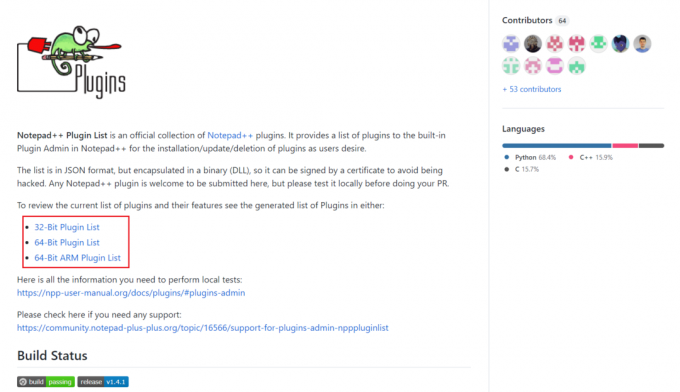
2. Кликните на Верзија и линк од Одговарајући додаци да преузмете .зип датотеку.

3. Извуците садржај .зип датотеку.
4. Направите фасциклу на локацији пут где су инсталирани додаци за Нотепад++ и преименовати фасциклу са називом додатка. На пример, дати директоријум ће бити било који од ова два:
Ц:\Програм Филес\Нотепад++\плугинсЦ:\Програм Филес (к86)\Нотепад++\плугинс
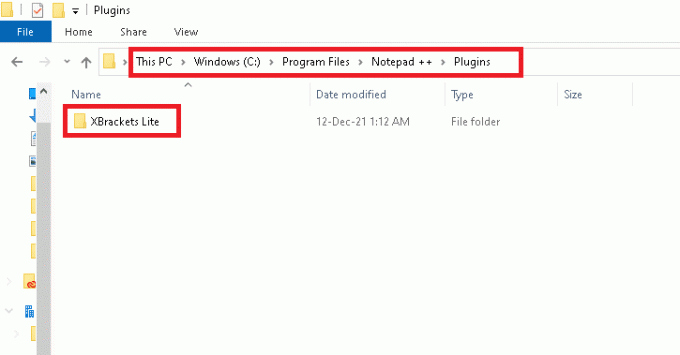
5. Залепите екстраховане датотеке у новоствореном Фолдер.
6. Отворен Нотепад++.
7. Преузети додатак можете пронаћи у Админ-у додатака. Инсталирајте додатак према упутствима Метод 1.
Како ажурирати додатке за Нотепад++
Ажурирање додатка Нотепад++ је једноставно као и преузимање. Додаци укључени у Плугин Админ биће доступни на картици Ажурирања. Међутим, да бисте ажурирали ручно преузете додатке, морате се уверити да је најновија верзија додатка преузета. Пратите доле наведене кораке да бисте ажурирали додатке за Нотепад++:
1. Лансирање Нотепад++ на вашем рачунару. Кликните Додаци > Админ додаци… као што је приказано.
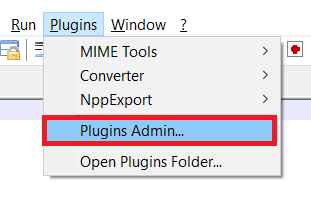
2. Иди на Ажурирања таб.
3. Изаберите Доступни додаци и кликните ажурирање дугме на врху.
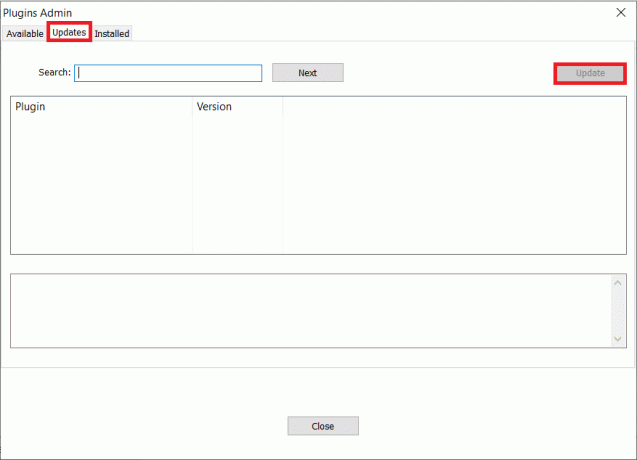
4. Затим кликните да да изађете из Нотепад++ и да промене ступе на снагу.
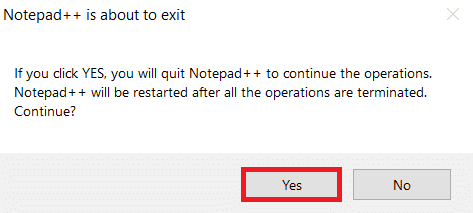
Како уклонити додатак за Нотепад++
Једнако лако можете деинсталирати додатке за Нотепад++.
Опција 1: Уклоните додатак са картице инсталиране
Можете уклонити додатке за Нотепад++ са инсталиране картице у прозору Админ додатака.
1. Отвори Нотепад++ > Додаци > Администратор додатака… као и раније.
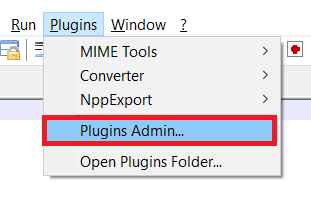
2. Иди на Инсталиран картицу и изаберите додаци уклонити.
3. Кликните Уклони на врху.
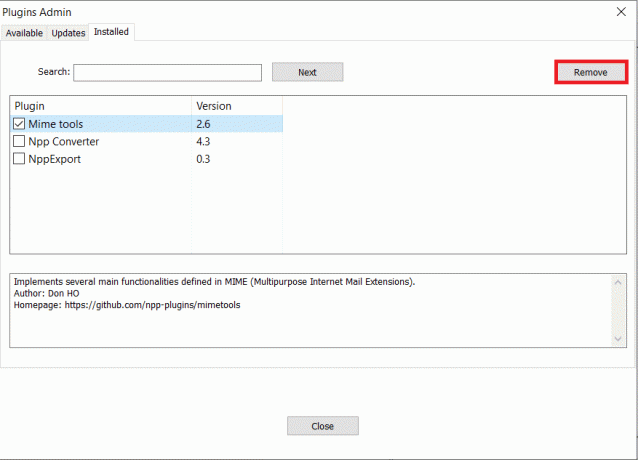
4. Сада, кликните да да изађете из Нотепад++ и поново га покренете.
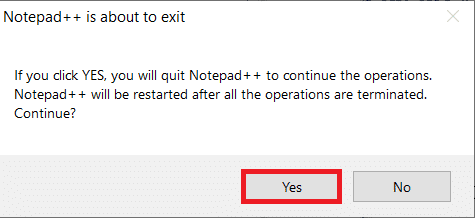
Такође прочитајте:Поправите недостатак ВЦРУНТИМЕ140.длл у оперативном систему Виндовс 11
Опција 2: Уклоните ручно инсталирани додатак Нотепад++
Пратите ове кораке да бисте ручно уклонили додатке за Нотепад++:
1. Иди на Именик где сте ставили датотеку додатака.
Ц:\Програм Филес\Нотепад++\плугинсЦ:\Програм Филес (к86)\Нотепад++\плугинс
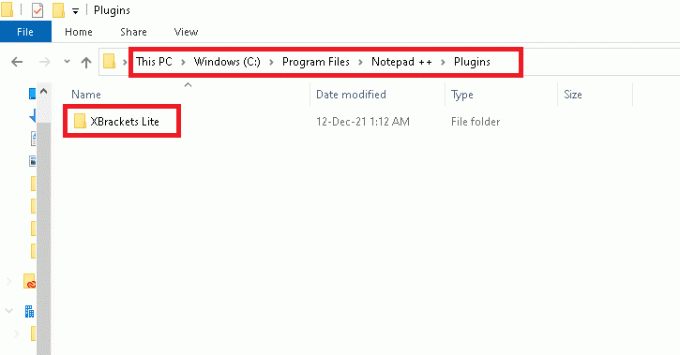
2. Изаберите Фолдер и притисните Избриши или Делете + Схифт тастере за трајно брисање.
Често постављана питања (ФАК)
К1. Да ли је безбедно ручно преузети и додати додатке у Нотепад++?
Анс. Да, безбедно је преузети додатке и укључити их у Нотепад++. Али уверите се да сте га преузели са поузданог извора као што је Гитхуб.
К2. Зашто је најбоље користити Нотепад++ него Нотепад?
Анс. Нотепад++ је заменски уређивач текста за Нотепад у оперативном систему Виндовс 10. Долази са многим значајним карактеристикама као што су аутоматско довршавање, истицање и преклапање синтаксе, претрага и замена, увећавање и смањење и интерфејс са картицама.
К3. Да ли је безбедно преузети и користити Нотепад++?
Анс. Безбедно је преузети и користити Нотепад++. Међутим, саветује се да преузмете Нотепад++ само са Званичан сајт Нотепад или Мицрософт продавница.
Препоручено:
- Како да свој екран претворите у црно-бело на рачунару
- Поправите Виндовс 10 Нема инсталираних аудио уређаја
- Како омогућити режим хибернације у оперативном систему Виндовс 11
- Како инсталирати Коди на Смарт ТВ
Надамо се да ће вам овај водич помоћи инсталирајте Нотепад++ добро као додајте или уклоните додатак у Нотепад++. Оставите своје упите и сугестије у одељку за коментаре испод.



